AVS4YOU プログラムを再インストールする必要がある理由がいくつかあります。プログラムファイルが誤って削除されたか、感染されたか、または破損された場合それをする必要があります。AVS4YOU 公式のウェブサイトで利用可能なアップデートをダウンロードしたい場合も、AVS4YOU によって発行されたアプリケーションを再インストールするべきです。通常、以前のバージョンに見つけたバグを修正するか、またはプログラムに新機能を追加するためにアップデートはリリースされています。以下に、AVS ソフトウェアの再インストール方法を説明します。
Windows メインメニューのスタート >> すべてのプログラム >> AVS4YOU >> Uninstall を辿ってください:
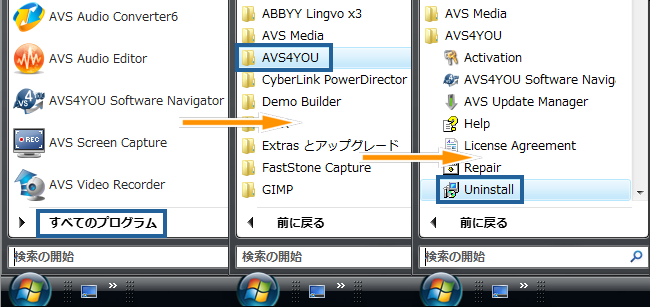
ポップアップウィンドウでワークステーションから削除する必要があるすべてのアプリケーションをチェックします。
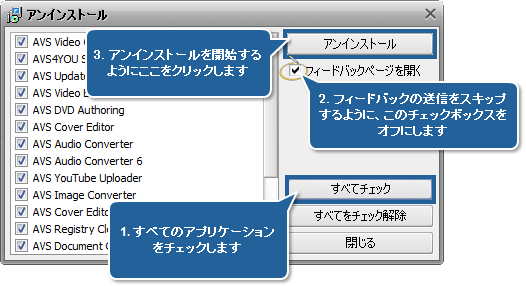
次のステップへ移動する前、ご意見を残したくない場合は、フィードバックページを開くのチェックボックスをオフにすることができます。
プロセスを存続するように、右上コーナーにあるアンインストールボタンを押します。
フィードバックページを開くチェックボックスはチェックされた場合、AVS4YOU ソフトウェアに関してご意見を提供するように頼まれます。
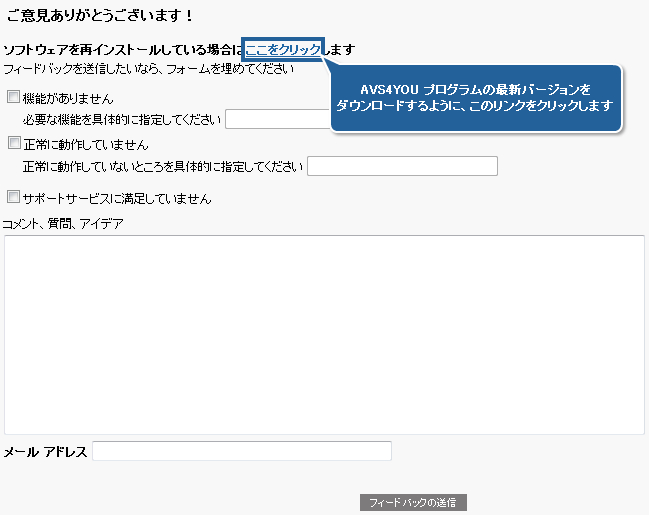
[トップに戻る]
バージョンの競合を避けるために Windows レジストリをクリーンします。
 注
注: 密接にガイドラインに従ってください。Windowsファイルシステムを破損することができるので、Windows レジストリの他のアイテムを変更しないでください。何か問題が起こるなら、Windows レジストリのバックアップはシステムをロールバックするように役立つので、それを作成することを強く勧めます。これをするために弊社の
AVS Regitsry Cleaner を使用するか、または次をします:
スタート >> コントロール パネル >> システム >> システムの保護を辿って、リストア ポイントを作成します。
レジストリエディタユーティリティ(regedit.exe)を実行します:スタートメニューの検索ボックスに regedit を入力して Enter キーを押します。
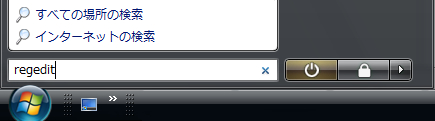
レジストリエディタウインドウが開かれます。それの左側には、レジストリ構造を表示する階層ツリーがあります。
HKEY_LOCAL_MACHINE >> Software を辿って、AVS4YOU アプリケーションのすべてのトレースを取り除くように、AVS4YOU フォルダを削除します。それをするようにこのフォルダを右クリックして、削除を選択します。
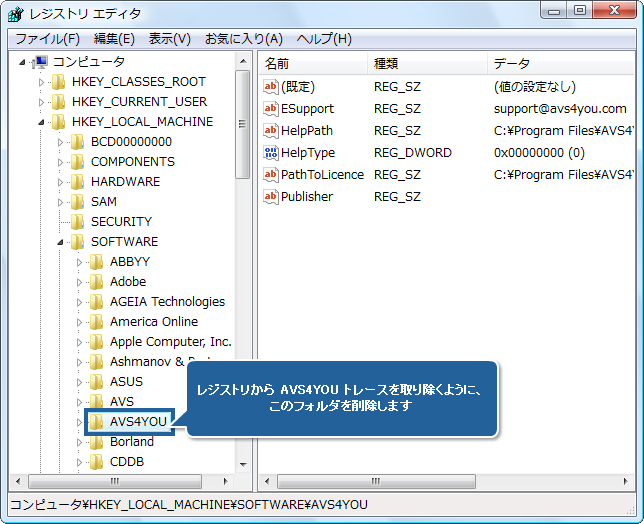
次は、HKEY_CURRENT_USER >> Software を辿って、同じようにして、AVS4YOU アプリケーションのすべてのアイテムを削除します。
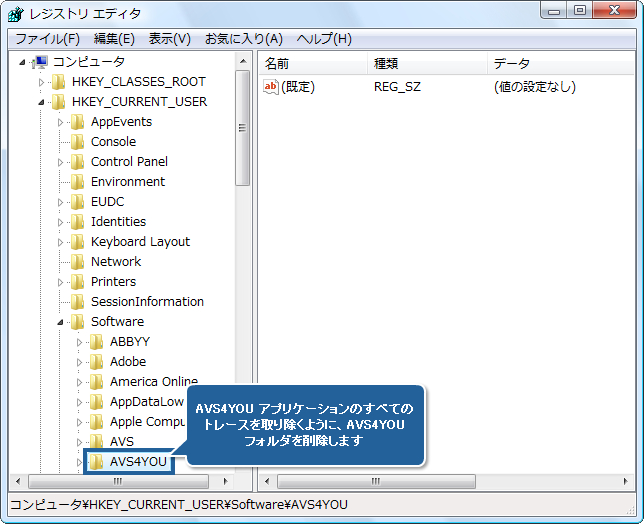
今は Windows レジストリエクスプローラを閉じて、次のステップに進むことができます。
[トップに戻る]
Windows エクスプローラを開いて、AVS ソフトウェアが前にインストールされた場所を見つけます。デフォルトインストール設定が変更されなかった場合、システムディスク C:\Program Files を辿ります。さもないと、手動で正しいパスを入力する必要です。
 注
注:
AVS4YOU ソフトウェアの位置を見つけるように(アンインストールを開始する前に)
AVS プログラムのデスクトップアイコンを右クリックして、
プロパティを選択します。
AVS4YOU フォルダを削除する必要があります:それを右クリックして、削除を選択します。
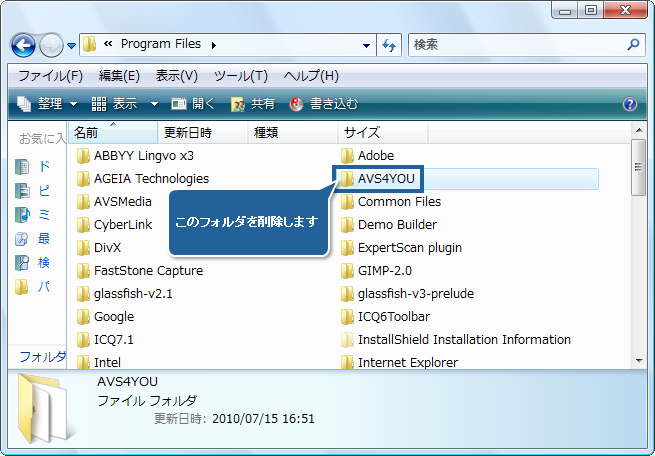
 注
注: Windows XP/Vista/7 の 64 ビットバージョンを使用している場合、
システムディスク、しばしば C:ドライブ\Program Files (x86) に移動して、
AVS4YOU フォルダーを削除します。
Windows エクスプローラの同じセッションの時に、AVSMedia フォルダを削除するためにシステムディスク C:\Program files\Common Files を辿ります。右クリックして、削除を選択します。
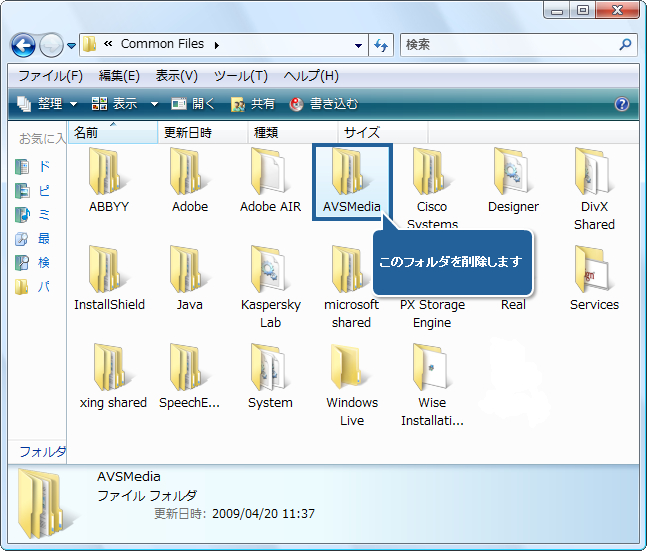
 注
注: Windows XP/Vista/7 の 64 ビットバージョンを使用している場合、
システムディスク、しばしば C:ドライブ\Program Files (x86) に移動して、
AVS4YOU フォルダーを削除します。
正常にすべての AVS のアプリケーションをアンインストールしました。
プログラムが再び非活性になるように、AVSのアプリケーションを再インストールした後、活性化が損傷される可能性を回避するために、ライセンスフォルダーを取り除きます。
 注
注: ライセンスキーがある電子メールメッセージは、ご購入が失われた後で受信された場合、フォルダーを削除する前に
.lickey ファイル名をコピーして、保存します。
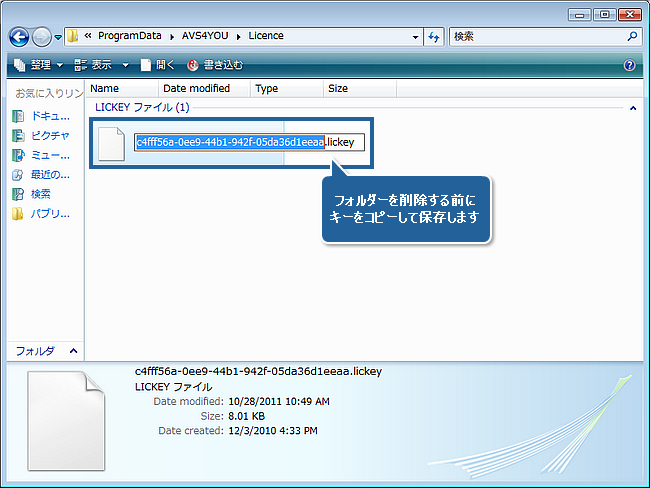
Windows Vista/7 には、そのフォルダーが C:\ProgramData\AVS4YOU\Licence にあります。
Windows XP には、それが C:\Documents and Settings\All Users\Application Data\AVS4YOU\Licence にあります。
[トップに戻る]
AVS4YOU ソフトウェアパケージの最新バージョンをダウンロードして、インストールします。それをするようにこの勧告に従います。
[トップに戻る]
新たにアプリケーションをインストールした後でそれを活性化させるために、登録電子メールのライセンスキーもしくはステップ 3にコピーされたキーを使用して、AVS4YOU ソフトウェアの活性化する方法ガイドのステップ 3 から ステップ 5の指示に従ってください。
[トップに戻る]
AVS4YOU® プログラムを使用して、保護されたマテリアルをコピーすることはできません。著作権を所有するマテリアルや著作権の所有者からコピーの許可を受けたマテリ アルをコピーする際にこのソフトウェアを使用できる場合があります。